Como alterar o nome de usuário e o nome de exibição do Twitch

Quer dar um novo começo ao seu perfil do Twitch? Veja como alterar o nome de usuário e o nome de exibição do Twitch com facilidade.
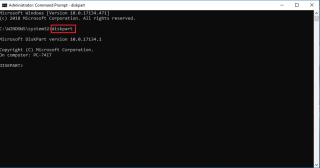
A maneira mais comum de instalar um sistema operacional ou qualquer outro software é inserir um CD ou DVD na unidade de DVD / Cd do computador e deixá-lo seguir seu curso. Esse processo é adequado se você tiver um sistema com unidade de CD / DVD, mas o que acontecerá se a unidade de CD / DVD não estiver funcionando ou o sistema que você está usando não tiver? Nesses casos, uma unidade flash USB com os arquivos de instalação vem para resgatar.
Aqui, explicaremos como instalar o pfSense usando uma unidade USB inicializável.
Antes de começar, precisamos ter uma coisa:
Pré-requisitos para criar USB inicializável para instalar o pfSense:
1. Unidade USB mínima de 2 GB
2. imagem pfSense
3. Baixado Win32 Disk Imager
Uma vez que você tenha todas as coisas acima, você está pronto para criar uma unidade USB inicializável para instalar o pfSense.
Limpando o disco de destino
Primeiro, você precisará limpar o disco USB para evitar problemas. Para fazer isso, siga as etapas abaixo:
1. Conecte a unidade USB a um PC com Windows em funcionamento.
2. Em seguida, digite prompt de comando na barra de pesquisa, clique com o botão direito do mouse e selecione Executar como administrador.
3. Aqui, na janela do prompt de comando, digite diskpart .
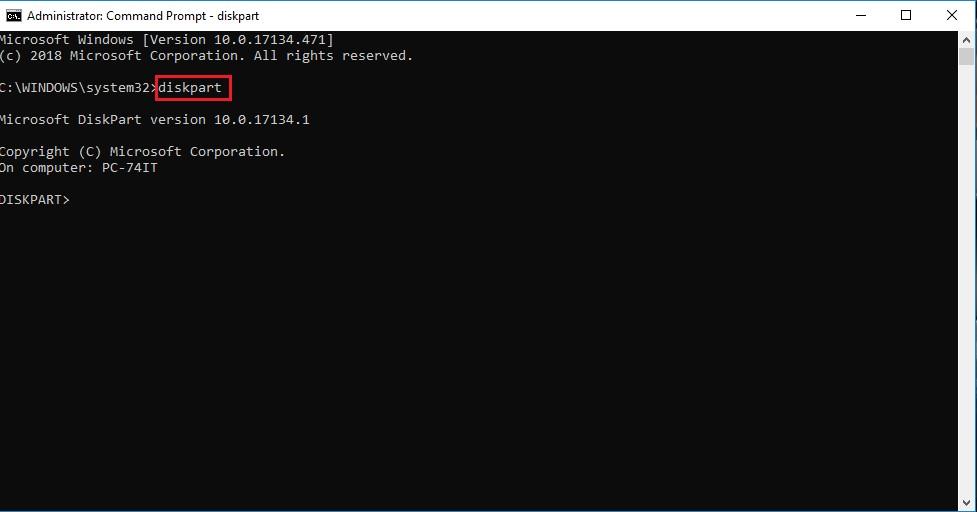
4. Em seguida, na nova linha de comando, digite list disk e pressione a tecla Enter para determinar o número da unidade flash USB. Este comando exibirá todos os discos conectados no computador. Anote o número da unidade flash USB.
Nota: Se você não tiver certeza de qual deles denota o número da unidade flash, remova o USB e execute o comando list disk . Agora, conecte novamente a unidade flash e execute novamente o comando list disk . Agora você será capaz de descobrir qual é a sua unidade flash. Normalmente, a unidade flash está na parte inferior do menu do disco.
5. Em seguida, digite select disk seguido do número da unidade USB ou da letra da unidade USB e pressione a tecla Enter.
6. Agora, digite clean para excluir todos os dados presentes na unidade flash USB e pressione a tecla Enter.
Agora que o USB está limpo, precisamos baixar a imagem do memstick pfSense.
Leia também: -
Como criar uma unidade USB inicializável para instalar ... Várias ferramentas estão disponíveis no mercado para criar uma unidade USB inicializável, mas às vezes desejamos fazer o processo ...
Baixando imagem para unidade USB
Baixe a imagem do pfSense para o drive USB de acordo com o hardware que você está usando, você instalará o pfSense e o stick USB versão 32-bit ou 64-bit.
Extraindo arquivo de imagem
O arquivo que você acabou de baixar está compactado, portanto, você precisará extraí-lo antes de gravar a imagem. Para isso, você pode usar o WinZip, um produto gratuito para extrair arquivos compactados.
Gravando arquivo de imagem na unidade USB
Assim que o arquivo de imagem for extraído, você pode gravá-lo em uma unidade USB. Para gravar a imagem do pfSense no stick USB, usaremos o Win32 Disk Imager.
Nota: Este processo irá remover todo o conteúdo da unidade de destino, portanto, tenha cuidado ao escolher a unidade.
2. Em seguida, extraia o arquivo baixado usando o WinZip e execute Win32 Disk Imager.exe.
3. Agora, clique no ícone da pasta na cor azul e selecione pfSense-memstick.img no local em que salvou o arquivo extraído.
4. Escolha cuidadosamente a letra da unidade USB na caixa suspensa do dispositivo e clique em escrever.
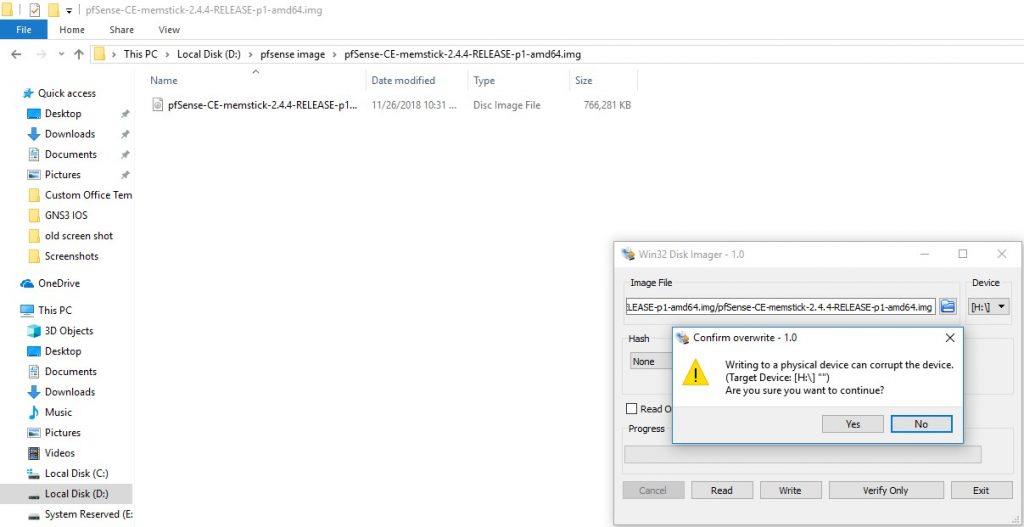
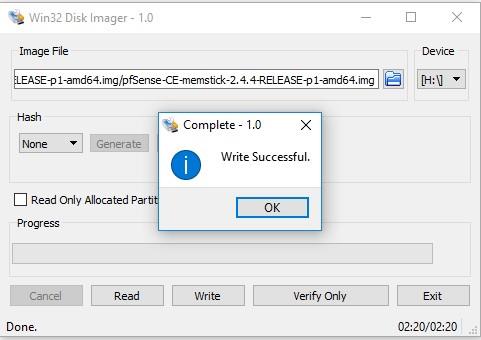
Inicializando de uma unidade USB
Agora que temos a imagem do pfSense gravada no drive USB, estamos prontos para instalar o pfSense. Mas há uma última coisa que você precisa fazer. Você terá que alterar as configurações do BIOS para suportar a inicialização a partir de um dispositivo USB.
A maioria dos computadores tem uma tecla de atalho para acessar o menu do dispositivo de inicialização. Use-o para acessar o menu de inicialização e ajustar o BIOS. Uma vez feito isso, conecte o USB. No entanto, se não houver menu de inicialização, você pode forçar o sistema a inicializar a partir do USB.
Certifique-se de que a unidade USB esteja conectada e selecione a opção 3 no menu de boas-vindas do pfSense.
Abrindo o programa instalador
Assim que o pfSense começar a inicializar a partir da unidade USB, você verá uma opção para entrar no modo de recuperação ou no modo de instalação. Pressione “I” para iniciar o instalador.
Configuração do console
Em seguida, aceite as configurações padrão e selecione o modo de instalação. Como é a primeira vez que executa rápido / fácil, este modo formatará automaticamente o primeiro disco rígido e instalará o pfSense.
Nota : Depois de escolher o instalador rápido, todos os dados do disco rígido serão apagados. Portanto, verifique se o disco rígido não contém dados importantes.
No entanto, se você deseja personalizar as configurações, selecione a opção de instalação personalizada.
Agora siga as instruções na tela para completar a instalação do pfSense.
Assim que o pfSense estiver instalado, você precisará reiniciar o sistema. Certifique-se de remover a unidade USB. Na primeira inicialização do pfSense, você verá um assistente usando o qual pode definir as interfaces LAN e WAN. Siga as instruções na tela para atribuir interface e endereços IP. Depois de fazer tudo isso, você precisará fazer o login na interface da web para usar o pfSense.
Deve ler:-
Como corrigir erro de dispositivo USB não reconhecido ... Às vezes, quando você conecta seu dispositivo USB como pen drive ou disco rígido externo, pode receber o seguinte erro ...
Usando essas etapas, você pode instalar o pfSense usando uma unidade USB. Espero que você ache o tutorial útil, deixe-nos seus comentários nas seções de comentários abaixo.
Quer dar um novo começo ao seu perfil do Twitch? Veja como alterar o nome de usuário e o nome de exibição do Twitch com facilidade.
Descubra como alterar o plano de fundo no Microsoft Teams para tornar suas videoconferências mais envolventes e personalizadas.
Não consigo acessar o ChatGPT devido a problemas de login? Aqui estão todos os motivos pelos quais isso acontece, juntamente com 8 maneiras de consertar o login do ChatGPT que não funciona.
Você experimenta picos altos de ping e latência no Valorant? Confira nosso guia e descubra como corrigir problemas de ping alto e atraso no Valorant.
Deseja manter seu aplicativo do YouTube bloqueado e evitar olhares curiosos? Leia isto para saber como colocar uma senha no aplicativo do YouTube.
Descubra como bloquear e desbloquear contatos no Microsoft Teams e explore alternativas para um ambiente de trabalho mais limpo.
Você pode facilmente impedir que alguém entre em contato com você no Messenger. Leia nosso guia dedicado para saber mais sobre as implicações de restringir qualquer contato no Facebook.
Aprenda como cortar sua imagem em formatos incríveis no Canva, incluindo círculo, coração e muito mais. Veja o passo a passo para mobile e desktop.
Obtendo o erro “Ação bloqueada no Instagram”? Consulte este guia passo a passo para remover esta ação foi bloqueada no Instagram usando alguns truques simples!
Descubra como verificar quem viu seus vídeos no Facebook Live e explore as métricas de desempenho com dicas valiosas e atualizadas.








